כיצד להשיג ולהשתמש בדיסקורד ב- Xbox One ו- PS4
מדריך שימושי אחר / / August 05, 2021
עם הצטרפותם של יותר שחקנים מדי יום, Discord הפך פופולרי מתמיד עם תמיכה חוצה פלטפורמות עבור Windows, macOS, Android, iOS ו- Linux. אך למרבה הצער, אחת משתי הקונסולות הפופולריות ביותר איננה ברשימה. כן, גם עם יכולות החומרה והתוכנה של ימינו, אפליקציית Discord אינה נתמכת במלואה על ידי PS4 ולא Xbox One.
דיסקורד הוא יישום VoIP המצוין לטקסטים, אודיו ווידאו. זה פופולרי מאוד בקרב קהילת המשחקים מכיוון שהוא מאפשר לגיימרים לדבר זה עם זה תוך כדי משחקים.
הוא תומך בכל טקסט, קול ווידאו בזמן שהוא פועל ברקע המשחק. אבל היתרון הגדול ביותר הוא כי אתה יכול למצוא שחקנים שאתה אוהב לשחק יחד בכותרים המועדפים עליך!

תוכן עניינים
- 1 כיצד להשיג ולהשתמש ב- Discord ב- PS4 וב- Xbox One
-
2 כיצד להשיג ולהשתמש ב- Discord ב- PS4
- 2.1 תנאים מוקדמים
- 2.2 צעדים להשגת אי-הסכמה ב- PS4
-
3 כיצד להשיג ולהשתמש ב- Discord ב- Xbox One
- 3.1 תנאים מוקדמים
- 3.2 צעדים להשיג אי-הסכמה ב- Xbox One
- 4 סיכום
כיצד להשיג ולהשתמש ב- Discord ב- PS4 וב- Xbox One
כולנו יודעים של- Xbox One ו- PS4 יש הרבה הבדלים, ובאמצעות ההבדלים האלה אנו מסיקים, שאחד מהם יתאים לצרכים שלנו בצורה הטובה ביותר.
כנ"ל לגבי הגדרת הדיסקורד עליהם. ובכן, לא תריץ את Discord ישירות על הקונסולות שלך, אך תוכל להיכנס כאן לאודיו היקר שלך במשחק לצד צ'אט ה- Discord החי שלך!
אז אם אתה הבעלים של PS4 או Xbox One ואתה רוצה לשחק עליו בצורה חלקה תוך כדי צ'אט ב- Discord, יש לנו בדיוק את המדריך המושלם עבורך.
כיצד להשיג ולהשתמש ב- Discord ב- PS4
זו הולכת להיות הגדרה די קדימה. אבל ראשית תצטרך לקנות את הציוד הזה. שיטות אחרות אכן קיימות, אך הן נותרות תקינות בשפע ובוודאי יוותרו עליך ברגע האחרון. ברור שזה משהו שאתה ממש לא רוצה להסתכן בזמן המשחק. אז בלי שום המשך, בואו ניכנס לזה.
תנאים מוקדמים
למרבה הצער, לא תוכל לגרום ל- Discord לעבוד בצורה חלקה על ה- PS4 שלך מבלי שתצטרך להוציא קצת כסף על ציוד זה. למרבה המזל הצלחנו להכין רשימה של רכיבים תואמים. אין ספק שאלה יעניקו לך את החוויה הטובה ביותר האפשרית במחיר הנמוך ביותר האפשרי.
הנה הרשימה:
- דיבורית מצוידת בחיבור USB וכבל אופטי.
- מגבר מיקס כמו Astro Mix Amp.
- כבלים Aux 3.5 מ"מ עד 3.5 מ"מ זכר.
- 3.5 מ"מ עד 3.5 מ"מ ו 3.5 מ"מ Aux ספליטר.
- התקן את אפליקציית Discord על שולחן העבודה שלך.
- כבל אופטי.
ברגע שיש לך סדר בכל הדברים האלה, בצע את הצעדים הבאים כדי להגדיר את Discord ב- PS4 שלך.
צעדים להשגת אי-הסכמה ב- PS4
עכשיו מכיוון שאתה טוב ללכת פשוט תביא את כל הציוד על השולחן לצד ה- PS4 והמחשב / מחשב הנייד שלך ובוא נעבוד לעבודה:
1: חבר קצה אחד של הכבל האופטי למגבר Mix שלך. והקצה השני ל- PS4 שלך. זה יאפשר לך לשלוט בשמע המסוף והמחשב שלך.
2: עבור אל הגדרות PS4 > צליל ומסך > הגדרות פלט שמע. עכשיו וודא יציאת יציאה ראשונית נקבע ל יציאה דיגיטליתנמל (אופטי).
3: חבר קצה אחד של כבל ה- USB שלך למגבר Mix. והקצה השני לתוך המחשב הנייד שלך. העבר את Mix Amp למצב PC.
4: פתח את Discord במחשב שלך ופתח הגדרות > קול ווידאו.

5: שינוי מכשיר קלט ב הגדרות קול ל מערבבים מגבר.
6: חבר קצה אחד של כבל ה- Aux 3.5 מ"מ ל- 3.5 מ"מ למגבר ה- Mix שלך. והקצה השני ליציאת הרמקולים של המחשב / המחשב הנייד שלך.
7: אם שלך רמקולים אינם מוגדרים כשלך התקן פלט ברירת מחדל, וודא שאתה עושה את זה ב התקני פלט ב הגדרות קול.

אם פעלת כהלכה בצעדים אלה, אתה מוכן כעת להרכיב את האוזנייה שסיימת. לכן אתה מוכן כעת לחבר את הצ'אטים שלך ולהפעיל את המשחק ב- PS4 ולהתחיל לשחק! סטטיסטית, נראה כי שיטה זו עובדת עבור מרבית המשתמשים בנסיבות רגילות.
אך למרבה הצער, אם במקרה ונראה שזה לא עובד בשבילך, אתה באמת לא צריך לדאוג עדיין. אל תהסס לבקש עזרה מפורומי הצ'אט המרובים שנמצאים ברשת, רבים בדיסקורד עצמם עם הרבה גיימרים שמוכנים לעזור לאח!
כיצד להשיג ולהשתמש ב- Discord ב- Xbox One
אמנם יישומי צד שלישי כגון Quarrel מאפשרים לך להיכנס ל- Discord שלך ב- Xbox שלך, אך הם מוגבלים למדי ביכולותיהם ונוטים לקרוס בתוך משחק. זו הולכת להיות הגדרה די קדימה.
ברור שזה משהו שאתה ממש לא רוצה להסתכן בזמן המשחק. אבל ראשית תיתן לקנות את הציוד הזה. אז בלי שום המשך, בואו ניכנס לזה.
תנאים מוקדמים
כן, הגדרת Discord ב- Xbox One שלך לא תהיה זולה, שלא לדבר על ללא עלות. כולנו יודעים שהחומרה והתוכנה המשמשות ב- Xbox One שונים בהרבה מהפעם ב- PS4. כתוצאה מכך, יצרנו רשימה נפרדת של ציוד אשר תתן לך את התוצאות הטובות ביותר האפשריות בשווי הכסף שלך!
הנה הרשימה:
- דיבורית מצוידת בחיבור USB וכבל אופטי.
- מגבר מיקס כמו Astro Mix Amp.
- כבלים Aux 3.5 מ"מ עד 3.5 מ"מ זכר.
- כבל מיקרו USB ל USB
- התקן את אפליקציית Discord על שולחן העבודה שלך.
- כבל SPIF דיגיטלי.
צעדים להשיג אי-הסכמה ב- Xbox One
עכשיו מכיוון שאתה טוב ללכת פשוט תביא את כל הציוד על השולחן לצד ה- Xbox One והמחשב / המחשב הנייד שלך ובואו נתחיל לעבוד.
1: חבר קצה אחד של כבל SPIF הדיגיטלי למגבר Mix שלך. והקצה השני ליציאה הדיגיטלית של Xbox One שלך. זה יאפשר לך לשלוט בשמע המסוף והמחשב שלך.
2: לאחר מכן, קח את כבל ה- USB למיקרו USB וחבר את קצה המיקרו USB למיקס מגבר. ואז קצה USB למחשב / מחשב נייד.
3: חבר קצה אחד של כבל ה- Aux של 3.5 מ"מ עד 3.5 מ"מ למגבר ה- Mix שלך. והקצה השני לאוזניות.
4: העבר את Mix Amp למצב PC.
5: לך אל הגדרות Xbox One > כל ההגדרות > להגדיר מערבל צ'אט לאוזניות ל צ'אט בלבד ואז להגדיר ניטור מיקרופון ל מִינִימוּם.

6: שוב, פתח את שלך הגדרות Xbox One > כל ההגדרות > תצוגה וצליל > פלט שמע > להגדיר פורמט Bitstream ל דולבי דיגיטל.
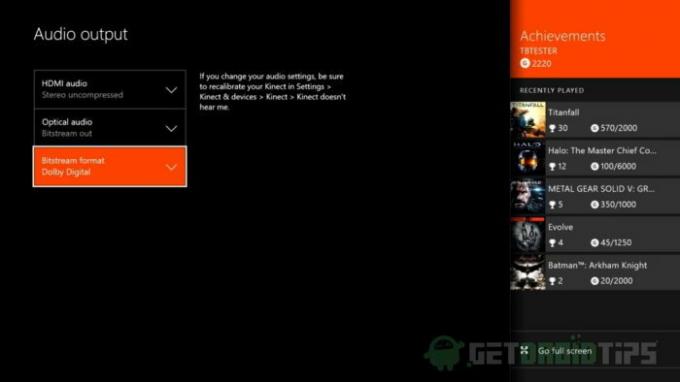
7: עכשיו אל הגדרות המחשב שלך. חפש התקני הפעלה בתפריט חיפוש> בחר קליק ימני עַל אסטרו מיקסאמפ פרו > להגדיר את זה כ בְּרִירַת מֶחדָל.
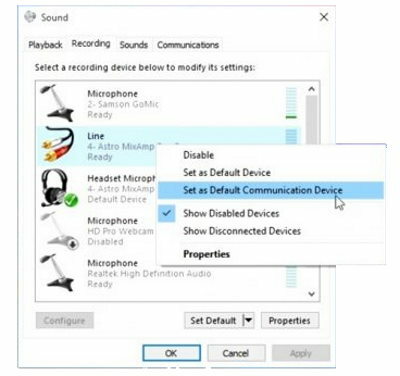
8: כעת בחר מהתפריט העליון נשמע > בחר קליק ימני עַל אסטרו מיקסאמפ פרו > להגדיר את זה כ בְּרִירַת מֶחדָל.
9: פתח את Discord במחשב שלך ופתח הגדרות > קול ווידאו.

10: שינוי מכשיר קלט ב הגדרות קול ל מערבבים מגבר.
הערה: אם שלך רמקולים אינם מוגדרים כשלך התקן פלט ברירת מחדל, וודא שאתה עושה את זה ב התקני פלט ב הגדרות קול.
עם זאת, הגדרת ה- Discord שלך ב- Xbox One הושלמה. אם פעלת כהלכה בצעדים אלה, אתה מוכן כעת להרכיב את האוזנייה שסיימת. לכן אתה מוכן כעת לחבר את הצ'אטים שלך ולהפעיל את המשחק ב- Xbox One ולהתחיל לשחק!
סיכום
עולם המשחקים משתנה ללא הרף. מי יודע עד שתקרא את זה, קונסולות הדור הבא אולי כבר יוכלו לתמוך ב- Discord App native. אבל נכון לעכשיו, כך תוכלו להשיג ולהשתמש בדיסקורד בקונסולות Xbox One ו- PS4.
אנו מקווים שמצאתם מדריך זה אינפורמטיבי והצלחנו לעזור במעט. אל תהסס להפיל את מחשבותיך ולהודיע לנו אם אתה חושב שהחמצנו משהו.
בחירת העורכים:
- כיצד לתקן שגיאת חילוקי דעות 1105
- האלטרנטיבות הטובות ביותר שעליך לנסות בשנת 2020
- כיצד לתקן שגיאת חילוקי דעות: אתה מוגבל בשיעור
- כיצד לגרום לערוץ להיות לקריאה בלבד במחלוקת
- כיצד להפעיל שיתוף מסך בדיסקורד
ראול הוא סטודנט למדעי המחשב עם עניין עצום בתחום הנושאים הטכנולוגיים והקריפטוגרפיים. הוא מבלה את רוב זמנו בכתיבה או בהאזנה למוזיקה או בטיול במקומות שלא נראו. הוא מאמין ששוקולד הוא הפיתרון לכל הבעיות שלו. החיים קורים, והקפה עוזר.

![הורד את מצלמת Google לאינפיניקס אפס 8 ואפס 8i [GCam APK]](/f/4dfb35d89c6de643ef416aec2caf5d0e.jpg?width=288&height=384)

